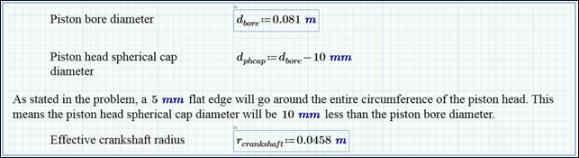Связывание областей ввода PTC Mathcad в таблице параметров PTC Creo
1. В
PTC Mathcad щелкните
Ввод/вывод (Input/Output) >
 Показать в виде списка (Show As List)
Показать в виде списка (Show As List). Откроется диалоговое окно
Обозначение ввода/вывода (Input/Output Designation).
2. На странице 2 документа нажмите клавишу CTRL и выберите области определения Piston bore diameter и Effective crankshaft radius.
3. Убедитесь, что флажок
 Показать в документе (Show in Worksheet)
Показать в документе (Show in Worksheet) установлен.
4. Щелкните
Ввод/вывод (Input/Output) >
 Назначить ввод (Assign Input)
Назначить ввод (Assign Input). Откроется диалоговое окно
Обозначение ввода/вывода (Input/Output Designation). Параметры
dbore и
rcrankshaft будут отображены в разделе
Ввод (Inputs). Встроенный документ должен иметь следующий вид:
5. На панели быстрого доступа щелкните
 Сохранить и отправить данные (Save and Push)
Сохранить и отправить данные (Save and Push). По завершении операции сохранения и отправки откроется диалоговое окно с запросом подтверждения.
6. Нажмите кнопку ОК в диалоговом окне запроса подтверждения.
7. В
Creo Parametric в области
Дерево модели (Model Tree) щелкните
 Настройки (Settings)
Настройки (Settings) >
 Фильтры дерева (Tree Filters)
Фильтры дерева (Tree Filters).
8. Установите флажок Констр. элементы (Features) в области Отображение (Display), а затем нажмите кнопку ОК, чтобы выйти из диалогового окна.
9. В области Дерево модели (Model Tree) щелкните правой кнопкой первый элемент CONNECTING_ROD_ASSEMBLY.ASM и выберите Скрыть (Hide).
10. На вкладке
Анализ (Analysis) щелкните стрелку ниже опции
 Измерить (Measure)
Измерить (Measure), а затем щелкните
 Расстояние (Distance)
Расстояние (Distance). Отобразится панель инструментов
Измерить: расстояние (Measure: Distance).
11. На графической панели инструментов измените ориентацию, щелкнув Сохраненные ориентации (Saved Orientations) > СПЕРЕДИ (FRONT).
12. Нажмите клавишу CTRL и, удерживая ее, выберите две привязки, изображенные ниже:
13. На панели графических инструментов щелкните Сохраненные ориентации (Saved Orientations) > СПРАВА (RIGHT).
|  Примечание Примечание Измеряемое расстояние представляет собой эффективный радиус коленчатого вала (или половину длины хода поршня). |
14. На панели инструментов
Измерить: расстояние (Measure: Distance) щелкните стрелку рядом с опцией
 Сохранить (Save)
Сохранить (Save).
15. Выберите Создать констр. элемент (Make Feature). В столбце Наименование (Name) измените наименование на CRANK_RADIUS и нажмите кнопку ОК.
16. Щелкните средней кнопкой мыши, чтобы выйти из панели инструментов Измерить: расстояние (Measure: Distance).
17. На панели графических инструментов щелкните Сохраненные ориентации (Saved Orientations) > Стандартная ориентация (Standard Orientation).
18. В области Дерево модели (Model Tree) щелкните правой кнопкой первый элемент CONNECTING_ROD_ASSEMBLY.ASM и выберите Показать (Show).
19. В области Дерево модели (Model Tree) разверните первый элемент PISTON_ASSEMBLY.ASM, а затем разверните элемент PISTON.PRT и "Вытягивание 1" (Extrude 1).
20. Щелкните
Инструменты (Tools) >
 Уравнения (Relations)
Уравнения (Relations).
21. В диалоговом окне Уравнения (Relations) в разделе Поиск в (Look In) выберите Констр. элемент (Feature).
22. В области Дерево модели (Model Tree) выберите "Сечение 1" (Section 1).
23. В диалоговом окне Уравнения (Relations) щелкните Утилиты (Utilities) > Переключить размеры (Switch Dimensions). Вместо значений размеров в модели появятся наименования размеров.
|  Примечание Примечание D1:2 - это параметр Creo, обозначающий диаметр расточки поршня в сборке коленчатого вала. |
24. В диалоговом окне Уравнения (Relations) в области Поиск в (Look In) выберите Сборка (Assembly) в первом поле, а затем выберите CRANKSHAFT_ASSEMBLY во втором поле.
25. В меню Утилиты (Utilities) установите флажок Чувствительность к ед. измерения (Unit Sensitive).
26. Разверните Локальные параметры (Local Parameters) внизу в диалоговом окне Уравнения (Relations).
27. Щелкните стрелку рядом с полем Фильтр по (Filter By) и выберите Текущий и все подуровни (Current and all sublevels).
28. В столбце Наименование (Name) щелкните правой кнопкой элемент DBORE и выберите Вставить в уравнения (Insert to Relations).
29. Введите = D1:2 в области Уравнения (Relations) и нажмите клавишу ENTER, чтобы переместить указатель на следующую строку.
|  Примечание Примечание Можно нажать ЗНАК РАВЕНСТВА (EQUAL SIGN), чтобы ввести =, и выбрать размер в модели, чтобы ввести D1:2. |
30. В столбце Наименование (Name) щелкните правой кнопкой элемент RCRANKSHAFT и выберите Вставить в уравнения (Insert to Relations).
31. Нажмите ЗНАК РАВЕНСТВА (EQUAL SIGN) (=).
32. В столбце Наименование (Name) щелкните правой кнопкой элемент DISTANCE и выберите Вставить в уравнения (Insert to Relations).
33. Щелкните значок

, чтобы просмотреть новые уравнения. Откроется диалоговое окно подтверждения
Проверить уравнения (Verify Relations), подтверждающее, что уравнения успешно созданы.
34. Нажмите кнопку ОК.
35. Нажмите кнопку ОК, чтобы выйти из диалогового окна Уравнения (Relations).
36. В
PTC Mathcad щелкните
Ввод/вывод (Input/Output) >
 Обновить ввод (Update Inputs)
Обновить ввод (Update Inputs). В документе отобразятся следующие изменения полей
Piston bore diameter и
Effective crankshaft radius.
 Показать в виде списка (Show As List). Откроется диалоговое окно Обозначение ввода/вывода (Input/Output Designation).
Показать в виде списка (Show As List). Откроется диалоговое окно Обозначение ввода/вывода (Input/Output Designation). Показать в виде списка (Show As List). Откроется диалоговое окно Обозначение ввода/вывода (Input/Output Designation).
Показать в виде списка (Show As List). Откроется диалоговое окно Обозначение ввода/вывода (Input/Output Designation). Показать в документе (Show in Worksheet)
Показать в документе (Show in Worksheet) Назначить ввод (Assign Input)
Назначить ввод (Assign Input)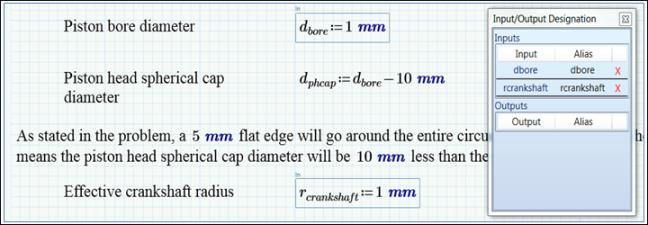
 Сохранить и отправить данные (Save and Push)
Сохранить и отправить данные (Save and Push) Настройки (Settings)
Настройки (Settings) Фильтры дерева (Tree Filters)
Фильтры дерева (Tree Filters) Измерить (Measure)
Измерить (Measure) Расстояние (Distance)
Расстояние (Distance)

 Сохранить (Save)
Сохранить (Save) Уравнения (Relations)
Уравнения (Relations)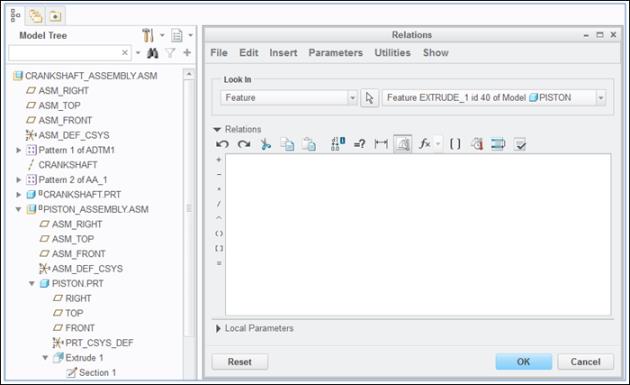
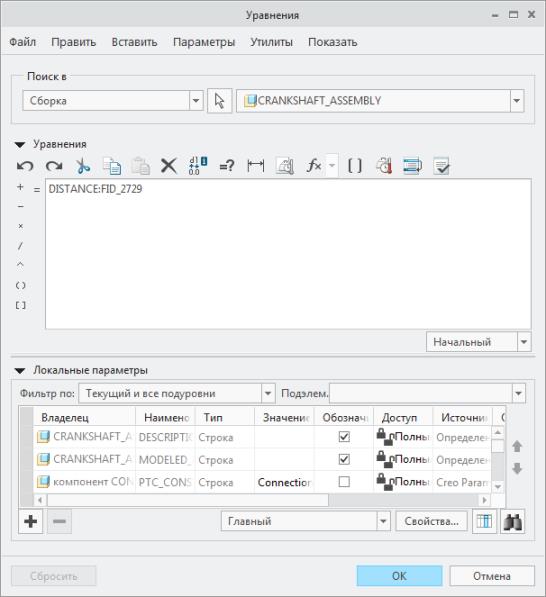
 , чтобы просмотреть новые уравнения. Откроется диалоговое окно подтверждения
, чтобы просмотреть новые уравнения. Откроется диалоговое окно подтверждения  Обновить ввод (Update Inputs)
Обновить ввод (Update Inputs)